Казалось бы, когда клиент согласился на покупку, можно считать, что продажа завершена успешно и подсчитывать прибыль, но… вам нужно еще доставить заказ. Клиенты не хотят и не будут ждать долго, поэтому бизнес ответственно относится к выбору служб доставки. Одной из наиболее известных сейчас можно по праву считать Новую Почту. OneBox можно интегрировать с Новой Почтой, а это означает, что CRM будет вам помогать не только во время самой продажи, она остается вашим помощником аж до того момента пока товар не получен покупателем. Система создаст автоматически ТТН на основе данных по заказу, переключит заказ на нужный статус, когда посылка получена… В статье сделаем небольшой экскурс-обучение интеграции и разберем, как это все происходит в действии и что являет собой подключение интеграции.
Настройка интеграции OneBox c Новой Почтой
Новая Почта - украинская служба доставки, компания у которой основная деятельность и цель - это быстрая доставка груза из точки А в точку В.
Настройка интеграции с OneBox начинается с того, что нужно:
1. подключить приложение в OneBox market:
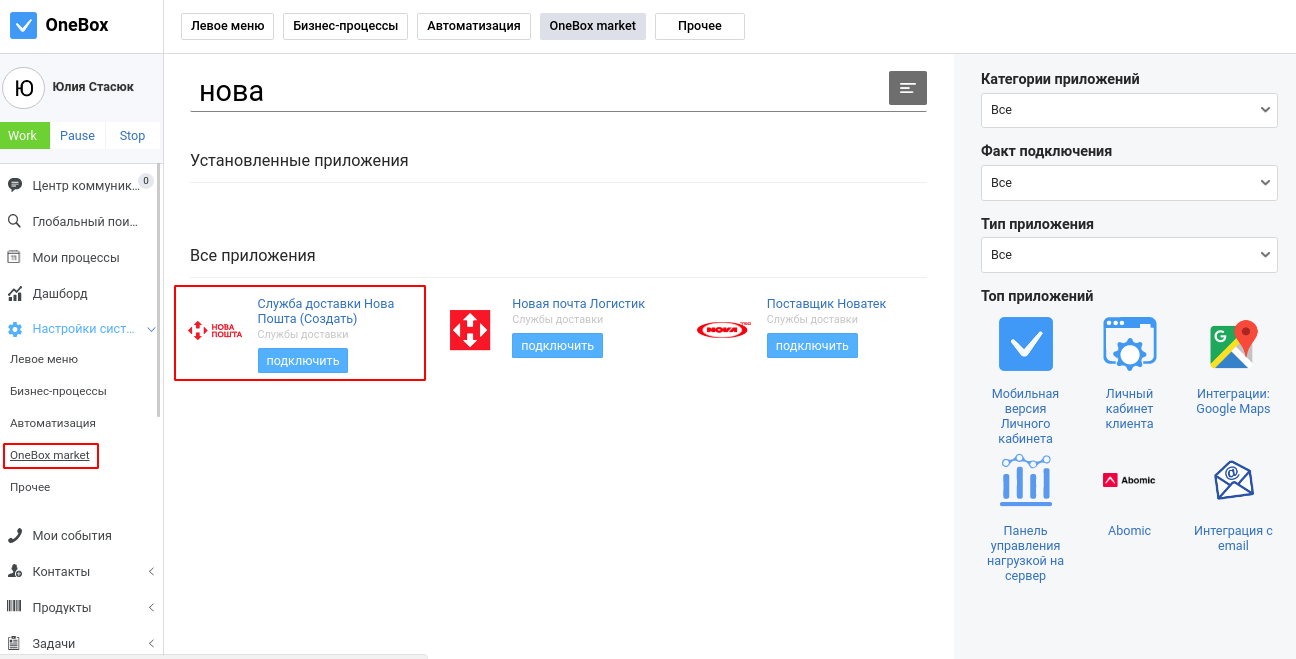 2. далее откроется приложение, в его настройках необходимо указать API ключ:
2. далее откроется приложение, в его настройках необходимо указать API ключ:
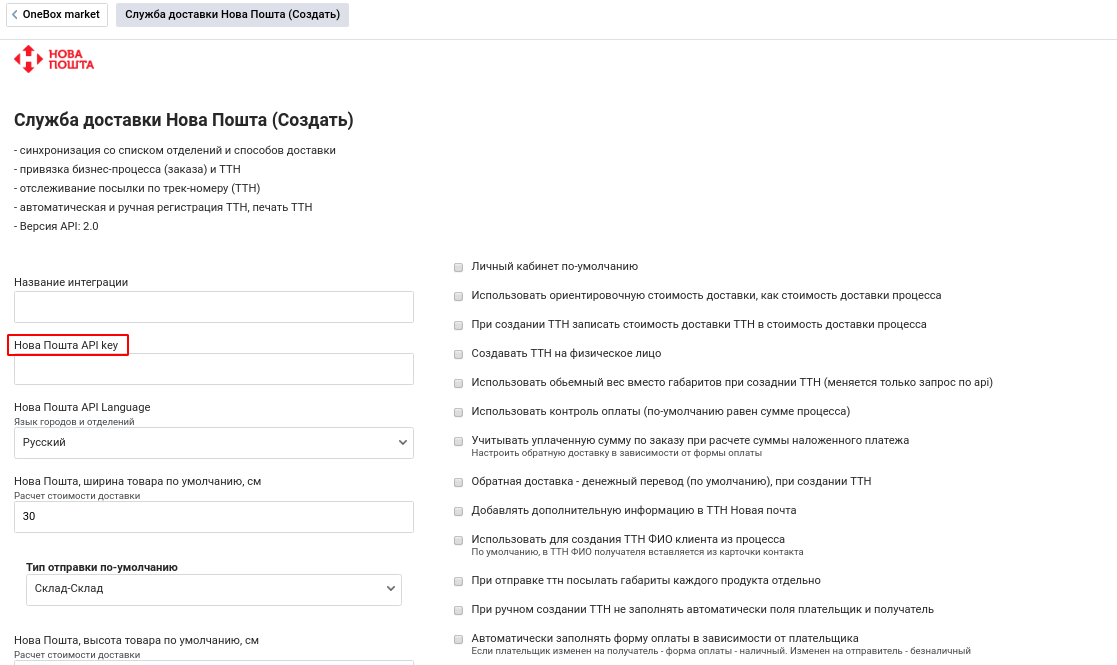
Как его получить?
API ключ нужно сгенерировать в настройках кабинета Новой Почты, путь такой:
- заходим в кабинет Новой Почты;
- там будет раздел API 2.0 - открываем его;
- внизу страницы будет раздел “Управление ключами” и кнопка “создать новый ключ”;
- жмем на эту кнопку после чего появится ключ, копируем его;
- возвращаемся подключать модуль Новой Почты в OneBox market.
Важно! У ключа есть срок действия, который будет указан возле ключа. Если срок заканчивается, его нужно будет обновить, для этого выполняем те же действия что и при генерации первый раз.
3. Все данные есть, прописываем настройки приложения:
- полученный ключик заносим в поле “Нова Пошта API key”;
- дальше заполняем информацию об отправителе, важно чтобы она была точно такой же как прописана у вас в кабинете НП;
- если подключено несколько кабинетов НП (такая возможность доступна начиная с версии OneBox white) заполняем поле “Название интеграции”, для того чтобы можно было выбирать личный кабинет при формировании ТТН;
- выбираем язык для НП (доступен русский и украинский), город и отделение у вас будут на том языке, который выбран в настройках приложения;
- выбираем тип отправки;
- указываем город, с которого будет отправка;компания-отправитель;
- если указан тип отправки отправки двери-склад, нужно также заполнить поля:улица, номер дома, квартиры;
- задаем номер отделения НП (указанный номер отделения подтянется по умолчанию, при создании ТТН).
Это основные настройки, которые важны для корректной работы интеграции, если все это заполнено можем подключать интеграцию кликом на “сохранить настройки” и переходить к настройке автоматических действий.
Функционал интеграции и как его подключить
Начнем с самого важного - формирование ТТН. Есть два способа создать ТТН Новой Почты в OneBox: ручной и автоматический.
Для того чтобы сформировать вручную, открываем нужный нам заказ и переходим на вкладку “Новая Почта ТТН”, откроется окно с накладной, куда автоматически подтянутся нужные данные с заказа и настроек интеграции, здесь их можно проверить, после чего создаем ТТН кликом на “создать ТТН”.
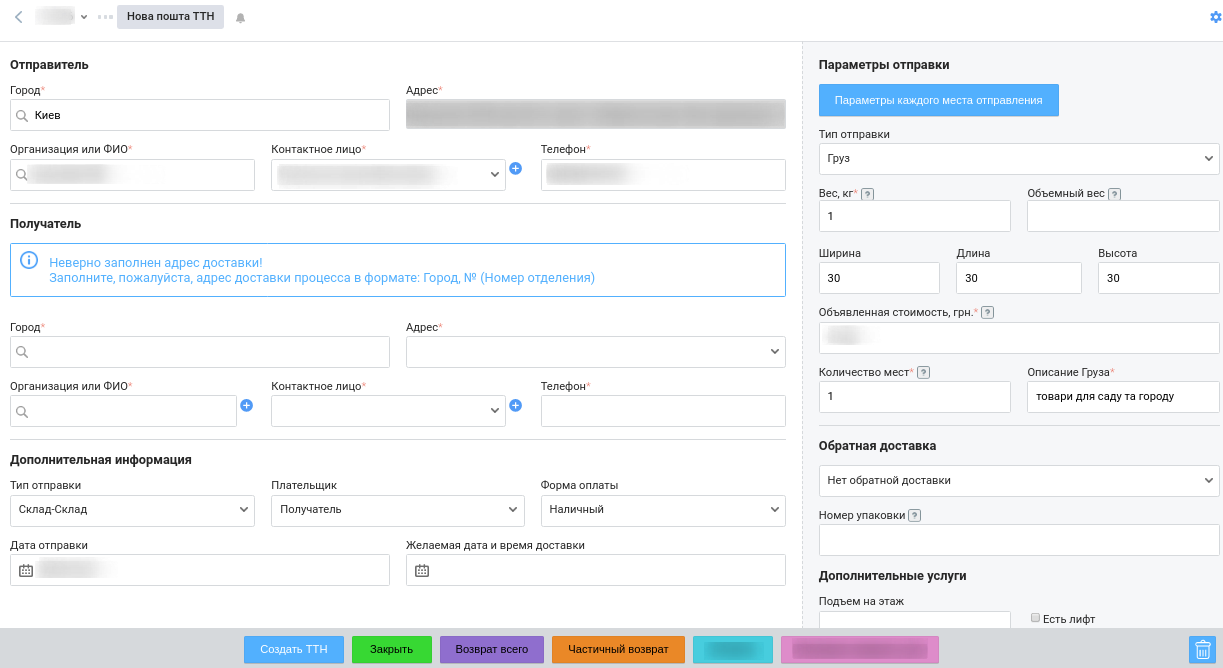 Также накладную можно создавать действием БП, при смене этапа. Для этого переходим в настройки нужно этапа БП по заказу и добавляем на него действие “Автоматически создать ТТН”.
Также накладную можно создавать действием БП, при смене этапа. Для этого переходим в настройки нужно этапа БП по заказу и добавляем на него действие “Автоматически создать ТТН”.
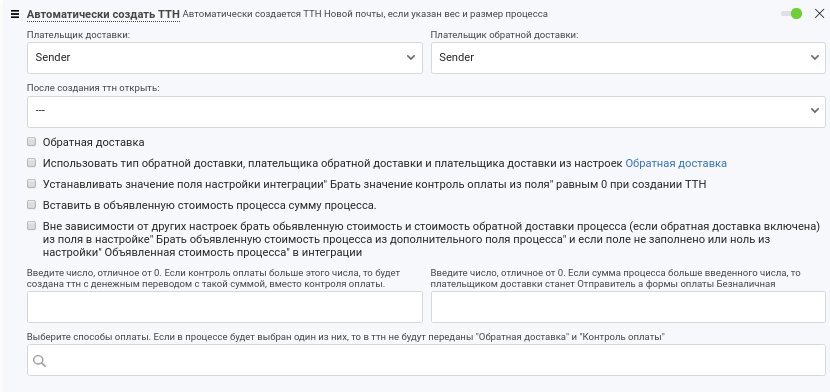
Как скачать ТТН?
Скачивать ТТН можно:
- вручную: после того как ТТН сформирована, ее можно скачать в интерфейсе заказа, для этого возле поля “накладная доставки”, появится кнопка “печать”;
- или же автоматически, действием БП “Скачать ТТН” во время смены этапа.
Какая еще есть автоматизация:
- если у вас несколько кабинетов НП, то указать системе, какой использовать для заказа можно действием БП “Изменить кабинет новой почты для процесса”.
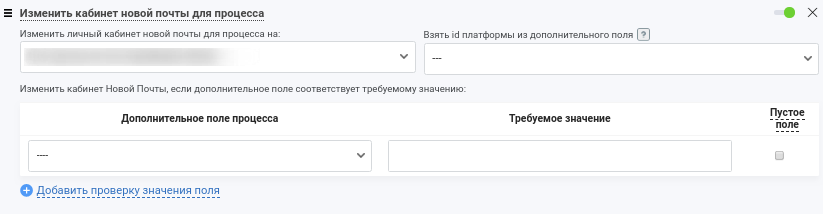
- также есть возможность изменить этап заказа в OneBox, при смене этапа посылки в Новой Почте, для этого используем действия БП “Перевести бизнес-процесс в этот этап, если этап новой почты изменился” и “Перевести бизнес-процесс в этот этап, если этап обратной посылки новой почты изменился”.
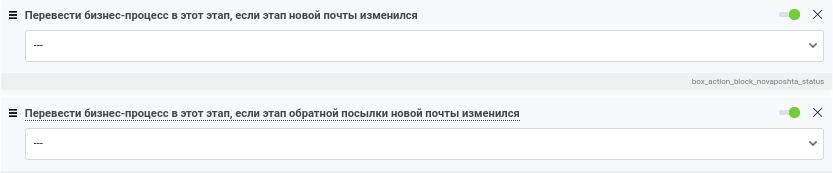
Если работа клиента потребует функции, которых продукт OneBox еще не включает, функционал интеграции можно дорабатывать и расширять, конечно при условии что API Новой Почты позволит сделать то, что нам потребуется.
Мы рассмотрели основные принципы подключения интеграции Новой Почты к OneBox и основной функционал. Цель и преимущество этой интеграции - позволить вам сэкономить время на формирование и отслеживание посылок. Вроде это и не долго, но ведь когда заказов и отправок много, минуты превращаются в часы потраченного времени. Подключайте интеграцию и OneBox позволит вам формировать ТТН по данным заказа в считанные секунды, перейдет на нужный этап, когда посылка пришла в отделения или забрана получателем и уведомит менеджера об этом (если возникнет необходимость), определит кабинет Новой Почты (если их несколько) - все это позволит вам работать быстрее и эффективнее.






















